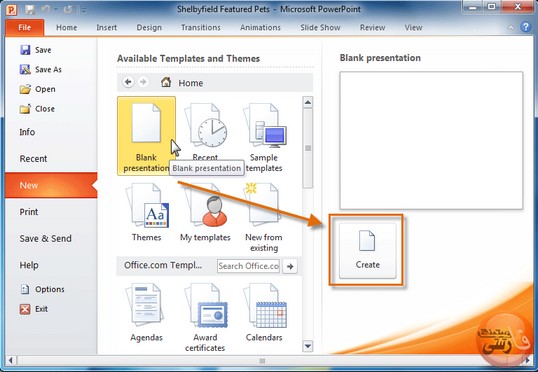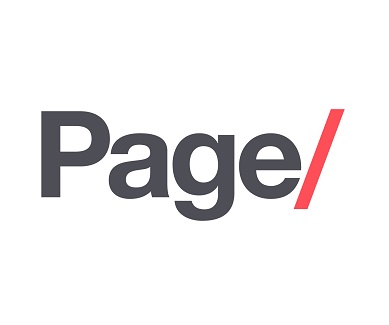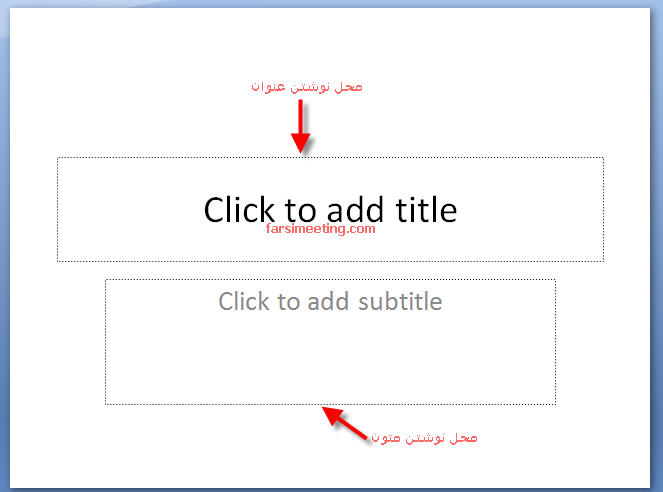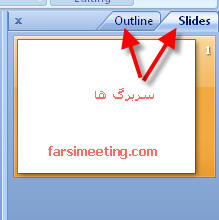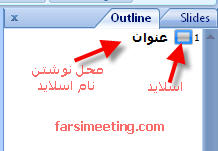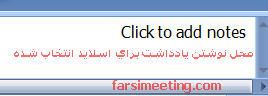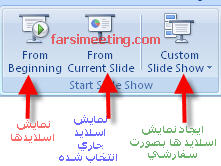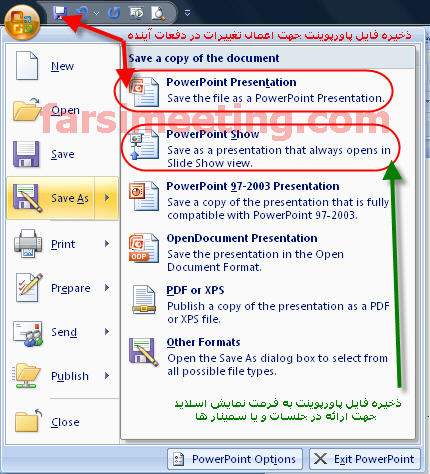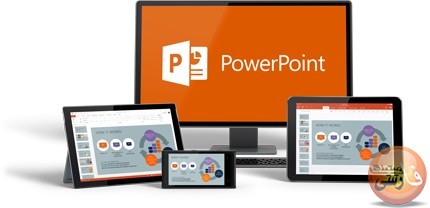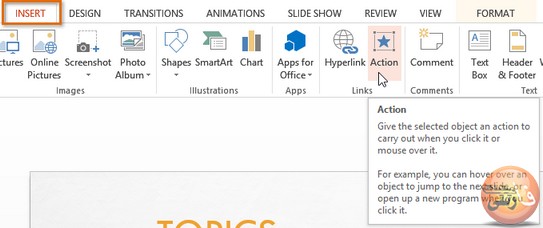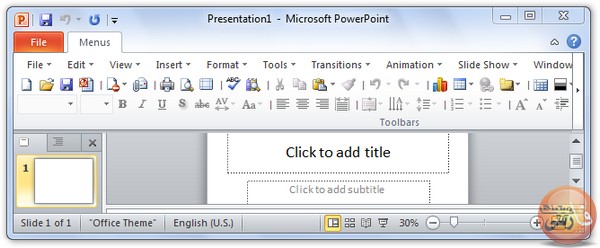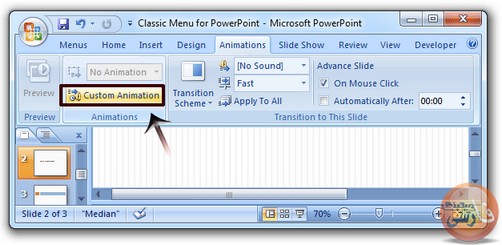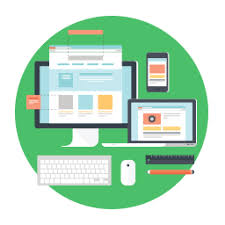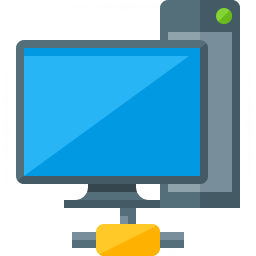نظرات و پاسخ ها
سلام من اصلا برنامه پاور رو در کامپیوترم پیدانکردم باید چیکار کنم ممکنه کامپیوترم اصلا نداشته باشه؟
از طریق کنترل پنل به قسمت حذف نرم افزار ها بروید و بر روی Microsoft Office کلیک کنید و بجای حذف نرم افزار با استفاده از Modify یا Change نرم افزار پاورپوینت را نصب کنید. البته شاید به DVD برنامه هم نیاز داشته باشید
من بلد نبودم برای کلاس پاورپوینت درست کنم ولی از شما یاد گرفتم متشکرم
خیلی ممنون توضیحتون بسیار بسیار بسیار مختصر بود و غیرقابل درک البته من از یکی از دوستانم کمک گرفتم و پیدا کردم همینکه اهمیت دادید ممنون
سلام من میخوام مثلا دور یک مطلب تو پاورپوینت خط بکشم
ولی نه اینکه نمایش بده
بطور مثال هیچ خطی نباشه دور مطلب بعد بازدن کلید دوراون مطلب خط کشیده بشه
به راحتی می توان این کار را انجام داد، اینطور که شما یک کپی از اسلاید اول با تمام جزئیات می سازید و در اسلاید کپی شده دور متن مورد نظر خط می کشید (یا خط و یا استفاده از Shape) و می توانید از افکت های تصویری برای زیبایی کار نیز استفاده نمائید
خوب بود
مطالب مرتبط
ساخت یک فایل پاورپوینت Powerpoint منوی هوم Home اینسرت Insert دیزاین Design انیمشن Animations اسلاید شو Slide Show ری ویو Review ویو View دولوپر Developer اد اینز Add Ins طرز کار نرم افزار پاورپوینت نحوه ایجاد پاورپوینت
پاورپوینت چیست و چه کاربردی دارد؟ پاور پوینت 2007 و 2010 ارائه مطالب ساخت یک فایل نمونه پاورپوینت Powerpoint نرم افزار پاور پوینت MicroSoft PowerPoint ساخت اسلایدهای آموزشی برای کنفرانس ها و نمایشگاهها و سمینارها
ایجاد لینک خروج در پاورپوینت نحوه ایجاد دکمه خروج Create Exit Link Or Button پنجره Action Setting در PowerPoint آموزش پاورپوینت گزینه Hyperlink to انتخاب یا Highlight نمایش اسلاید Custom Slide Show فایل PowerPoint لیست کشویی ایجاد اسلاید جدید
منوی Home تب Slide با استفاده از گزینه New Slide اسلاید جدیدی به اسلایدها اضافه می گردد منوی Design تب Page Setup آموزش پاورپوینت گزینه Slide Orientation تنظیمات اسلاید PwerPoint 2007
آموزش گزینه های تب Animations در نرم افزار پاور پوینت منوی Animations منوی Preview نرم افزار پاورپوینت amoozesh powerPoint منوی Transition to this Slide انیمیشن یا جلوه های نمایشی Custom Animation